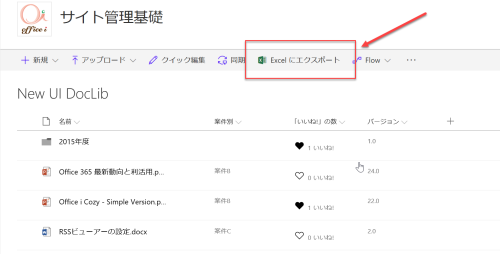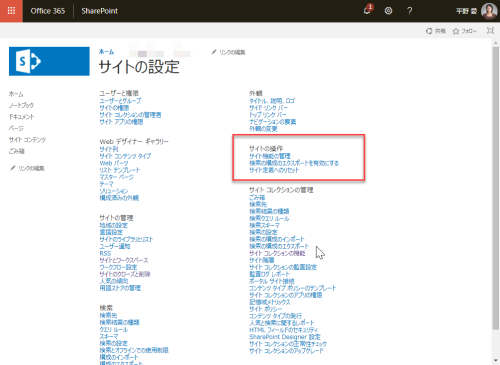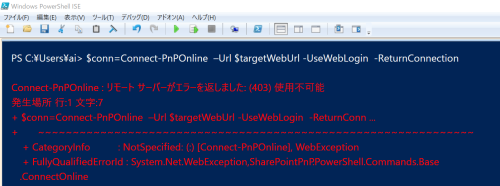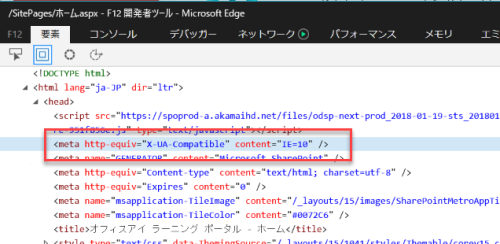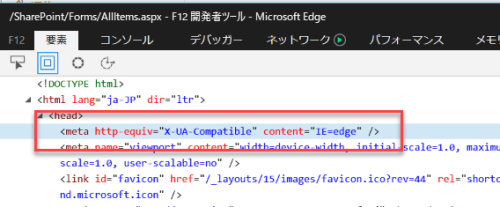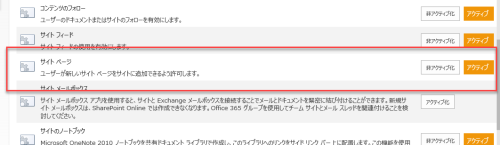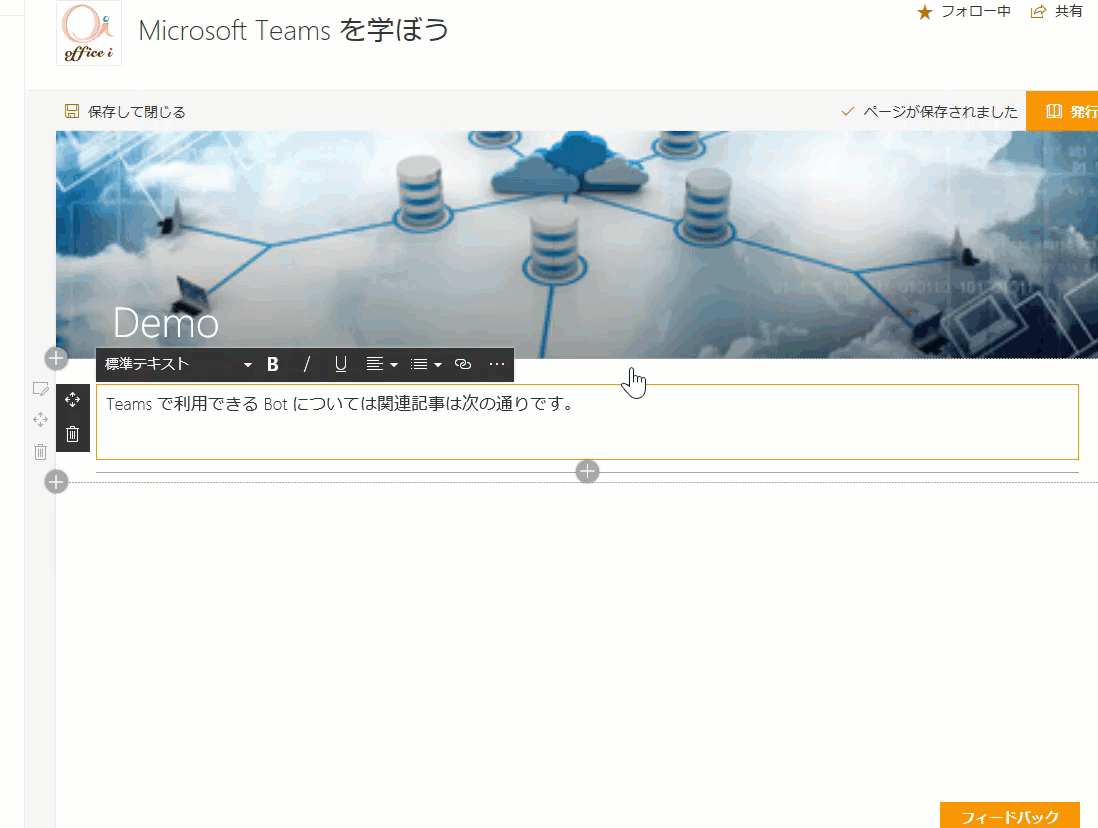カテゴリ「Microsoft 365 - SharePoint」の374件の投稿 
[SharePoint Online] サイトの削除やテンプレート保存ができなくなる
サイトのテンプレート化保存ができなくなるケースはこれまで、"発行インフラストラクチャー" 機能がアクティブになっている、もしくはかつてアクティブ化したことがある(今は非アクティブ)といったことが考えられます。
しかし、これだけでなく "サイトの削除" メニューがサイトの設定ページから消えてしまう事案が発生しました。同一サイトコレクション内はサブサイトも軒並み同じ状況です。
これは何事か?
原因をあれこれ探っていると、昨年から使えるようになった "サイトコレクションのアプリカタログ" を利用できるように設定したからでした。
検証用に設定しておいたのをうっかり忘れていたのですが、「サイトの操作」セクションにどのサイトも「サイトの削除」さえ表示されないのは困りますね。
ということで、以下のコマンドを実行し、サイトコレクションのアプリカタログ機能を削除たら治りました。
$site=Get-SPOSite "<目的のサイトのURL>"
Remove-SPOSIteCollectionAppCatalog -Site $site
ちなみに、このコマンドを実行しても、トップレベルサイトの "SharePoint用アプリ" 自体は消えないんですね。使えなくはなったみたいですが。
それから、試し忘れましたが、「サイトの操作」メニューからは"サイトの削除" リンクは消えていましたが、「サイトの管理」セクションの "サイトとワークスペース」(サイトのURL//_layouts/15/mngsubwebs.aspx) にはサブサイト一覧が表示されていたので、サブサイトは消せたかもしれません。検証したら追記しておきます。
[SharePoint] Connect-PnPOnline と MFA (多要素認証)
SharePoint Patterns and Practices で公開されている SharePoint PnP PowerShellを使って SharePoint Onlineにアクセスするときのトラブルシューティングを備忘録として記載します。とはいえ、私の環境が少し特殊なので、あくまでもご参考まで。
まず、私の環境がどのように特殊なのかという説明から始めましょう。手持ちの複数の Office 365 テナントにアクセスする必要があるため、Internet Explorerでアクセスしているテナントと EdgeやChromeでアクセスするテナントを分けて利用しています。で Edge や Chrome でアクセスしているアカウントは MFA (多要素認証)を使ってMicrosoft Authenticator を使った認証を組み合わせています。
さてここで Edge でアクセスしている方のテナントに前述の PnP PowerShellで接続したかったのですが、MFA を利用している場合は次のようにコマンドを実行します。
この "UseWebLogin" パラメータが大切で、これを指定することでブラウザーを使ったユーザー認証ができMFAの認証コード送信などができるようになります。しかし、今回これがうまくいかなかった。認証ウィンドウが表示されたかと思うとすぐに閉じ、下記のようなエラーが表示されてしまうのです。
+++++++++++++++++++++++++++++++++++++++++++++++++++++++++++++++
Connect-PnPOnline : リモート サーバーがエラーを返しました: (403) 使用不可能
+++++++++++++++++++++++++++++++++++++++++++++++++++++++++++++++
さて、解決策ですが、そもそも認証ウィンドウは IE が起動するようになっている。つまり、すぐ消えたウィンドウはIEが提供しているようです。そのため、まずIEの側をサインアウトします。ただし、サインイン時に"認証情報を継続利用" するように指定していたため、これも消します。キャッシュされている認証情報の削除にはコントロールパネルから "資格情報マネージャー" を起動し https://login.microsoftonline.com/ が対象になっている IE でログインしていた時のアカウント情報を削除します。
ここまでそろえたうえで、上記のコマンドを実行するとうまく MFA を使った認証が通ります。
SharePoint Online - Document Mode と JavaScript
SharePoint Online で利用しているクラシック UI が近く更新され、ページのドキュメント モードが新たに切り替えられます。
ドキュメントモードはヘッダーに記載するメタデータで指定されています。オンプレミスのSharePoint 2013 や 2016および現在の SharePoint Online のクラシックUIのページには次のように記載されています。IE開発者ツールなどで確認できます。
<meta http-equiv="X-UA-Compatible" content="IE=10"/>
何のための設定かといえば、Internet Explorer や Edge を対象にブラウザーのバージョンが上がったとしても、Internet Explorer 10 相当の機能だけで動作させることで動作保証しようというものです。SharePoint 2016 も SharePoint Online のクラシックUIももとは SharePoint 2013 がベースになっており、この製品が開発された当時は Internet Explorer 10が最新ブラウザーであり、これをターゲットに動作するように製品が作られていたわけです。
Webブラウザーのバージョンが上がっても動作に問題がないよう、新機能や更新された機能を抑制するための設定です。
しかし、これがかえって足かせとなり、JavaScript の挙動なども制限されていたのも事実です。SharePoint 2013/2016 および Online のクラッシックUIでは、ECMAScript5 でサポートされている機能しか利用できません。ECMAScript6 以降で利用できる letキーワードの利用、テンプレート文字列、定数なども利用できません。多くの組織のWebブラウザーのバージョンが IE 11になっているにもかかわらず、SharePoint では最新技術を使った開発ができず、ある意味、開発効率も制限されていたということになります。
このドキュメントモードが Edge モードに切り替わります。ECMAScript6 以降が利用できるようになると言えます。このアップデートの展開時期は、2018/2/14 (バレンタイン!) から月末までです。もともとこの切り替えの話は昨年末までに行われる予定だと発表はされていたのですが、ずれ込んだようですね。
ちなみに、SharePoint Online のモダンUIページやリスト、ライブラリはすでにモードは Edge になっています。
何らかの理由で切り替えたくないという場合は、SharePoint Designer 2013 を使ってマスターページを修正するか、PowerShellで変更することができるとのことです。
SharePoint "サイト ページ" の利点とモダン UI の捉え方
SharePoint Online では、Wiki ページに代わるページとして "サイト ページ" が利用できるようになっています。従来のWikiページも利用できるのに、なぜ、これまでのWikiページでなく新たに "サイト ページ" が利用できるようになっているのか? そんな疑問を持ってい方もいらっしゃるでしょう。
従来の Wiki ページはページ間のハイパーリンクは素早く作れるものの、細かいデザインは HTML や CSS を知らないといまいちしっくりこないのも事実です。他にもレスポンシブ Webデザインになっていないといった課題があります。新たな "サイト ページ" は、だれでも見栄えよくコンテンツが作成できるのが一番のメリットです。これまでとは逆に HTML や CSS を直接操作させないようになっています。HTMLなど知らなくても見栄えのよいページを素早く作成できる。レスポンシブ Web デザインに対応しているがために、段組みを変えても、コンテンツ配置が追従するため見栄えの修正がほとんどいりませんし、ドラッグ&ドロップでの修正だけです。
Wikiページの仕組みの基礎は開発フェーズから考えると2010年より少し前です。8年ほどの歳月というのは技術の移り変わりも大きく、HTML5 や CSS の導入も進んできており新しいアークテクチャーを使った仕組みに切り替えていく必要があるというのは自明でしょう。
サイトぺ―ジを利用するには
ところで、サイト ページを利用するには、サイトのフィーチャーの一つである「サイト ページ」がアクティブになっている必要があります(以前、記事に書いた気もしますが念のため)。
これがアクティブならチームサイトの "サイトのページ" ライブラリ (既定のWikiページライブラリ)からサイトページが作れます。ですから、SharePoint のサイト全体がモダンUIになっていなくても利用できます。これをトップページとして差し替えることもできます。
欲しいWebパーツが出そろってくるのはもう少し先
Webパーツも新しいものとなり、従来にはないパーツもあります。
ただし、現状としての難点はリストやライブラリのリストビューWebパーツが、プレビュー状態であること。また、動作しない機能が結構あり使い勝手はまだまだです。また検索結果Webパーツやスクリプトエディタなどもありません。つまり、基本的に高度なカスタマイズはせずにページを作成していくことになります。
カスタマイズするなら、ユーザーレベルなら「列の書式」といったノンコーディングでのアプローチ(列の書式は現在 JSONを記載する必要がありますが、いずれはノンコーディングになっていきます)、パワーユーザーから開発者までが対象となる PowerApps の利用、JavaScript コーディングできる方は SharePoint Framework / SharePoint Framework Extensions を使って対応していくことになります。
とはいえ、リストやライブラリなどのWebパーツの配置をせず、単純に社内向けニュースページを作るとかブログ記事がわりに利用するなどすれば、使い勝手は非常によいです。これはこれとして、全く新しい機能として受け入れてみて、今現在、利用できるWebパーツをどう使っていこうかと考えて見るもの良いと思います。
自動保存、フィードバック、統計情報、ページ間のリンク生成
いくつか便利な点を紹介しましょう。サイト ページは自動保存されます。Wikiページのように保存し忘れた! といったことが起きません。また、既定では画面下部に "コメント" 機能があり、手軽にフィードバックできます。なお、近々、機能が追加され "いいね" が押せたりや統計情報としてページ単位のビュー数が見れたりというこれまでになかった機能が搭載されます。詳しくは下記のページを参照のこと。
SharePoint pages and image editing updates in Office 365
At Ignite 2017, we announced the next wave of innovation coming to SharePoint pages to provide faster time to creation, enhanced control of text and images, increased promotion options, commenting and likes, and visibility on how your content is doing. You are in control of your message. Create it a...
また、ハイパーリンクの挿入が面白い。既に作成しているサイトページへのリンクを作成するときに検索できるようになっています。これなら、Wikiのようにページの間のリンク生成に "[[" "]]" を使わなくてもよいですし、グッと使いやすくなっています。
他にも画像のトリミングなどもできるようになっており、うまく利用するととても便利です。
モダンUIは新しいバージョンの SharePoint
時の流れは、SharePoint 2013 → SharePoint Online へと変遷してきており、オンプレミス環境では SharePoint 2013, SharePoint 2016 そして今年は SharePoint 2019 のリリースが予定されています。これまでの流れを見ると SharePoint は殆どマイナーバージョンアップといったところでしたが、モダン UI は結局のところ SharePoint の大幅なメジャーバージョンアップです。モダン UI にリストやライブラリ、ページ単位で切り替えていくことは、つまりは段階的に SharePoint のバージョンを上げていくことです。
モダンUIにしか新機能が投入されないというのは、まさにそうした過渡期にあるわけで、利用者側も運用者側もこうした意識をもって新機能に対応していかなくてはいけません。
「新しい機能 = 慣れないので使いにくい」
という単純な図式ではなく、従来の方法が果たして"是" だったのか、という根本を考えて対応していく必要があります。温故知新でもあり、今後の情報共有の在り方をどう転換しようとしているのかという視点で評価していくことが重要でしょう。なお、新機能は継続的に更新されているため終わりがなく「よし、もうこのタイミングで新画面に切り替えよう」というタイミングの見極めが大切になるわけですが、それには情報収集も欠かせませんね。